一位用户反馈自己公司里的电脑是共用的,因此就希望能够知道电脑的具体使用次数及时间。那么,这该如何操作呢?会不会十分复杂。接下来,系统城小编就带大家一起看看电脑使用次数及时间的查看方法。
具体如下:
win8.1 - 14 、打开我们电脑的控制面板,小编的是在360小图标里面,你们的按照系统的不同认真找下,如图所示。
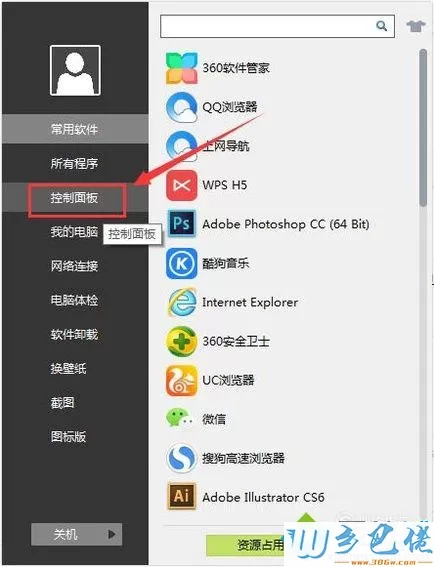
windows7系统之家 - 15 、接着点击“系统和安全”,如图所示。
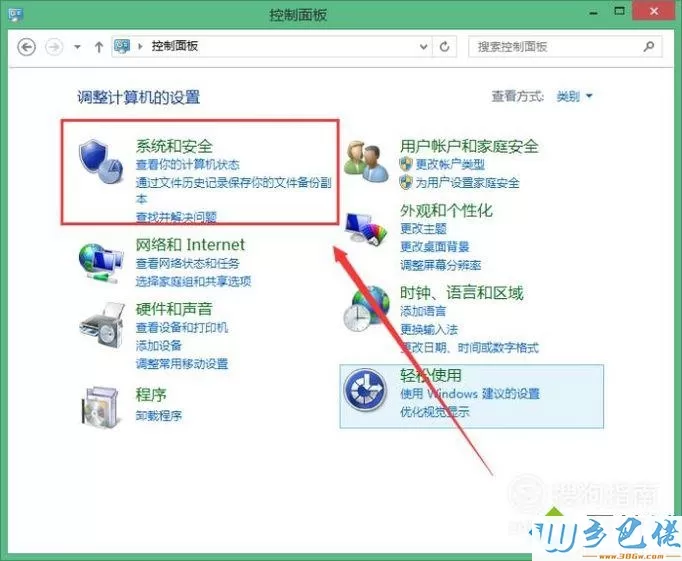
windows7 - 1、接着我们在点击“管理工具-查看事件日志”,如图所示。
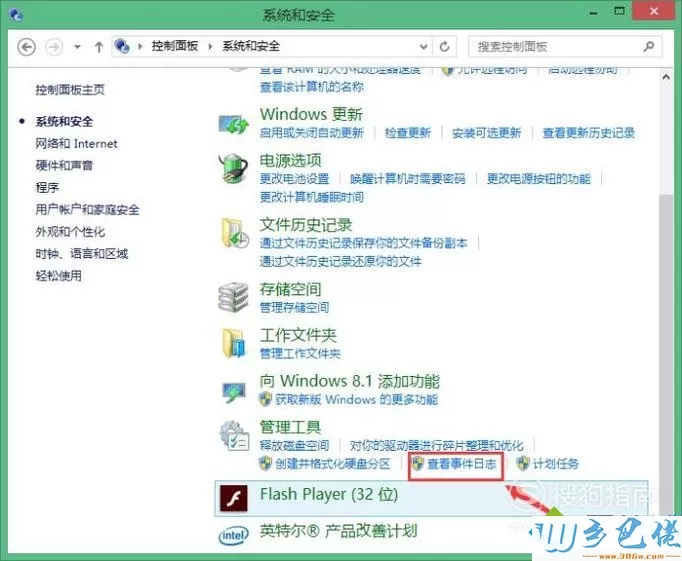
windows8 - 2、接着我们展开“Windows日志”,如图所示。
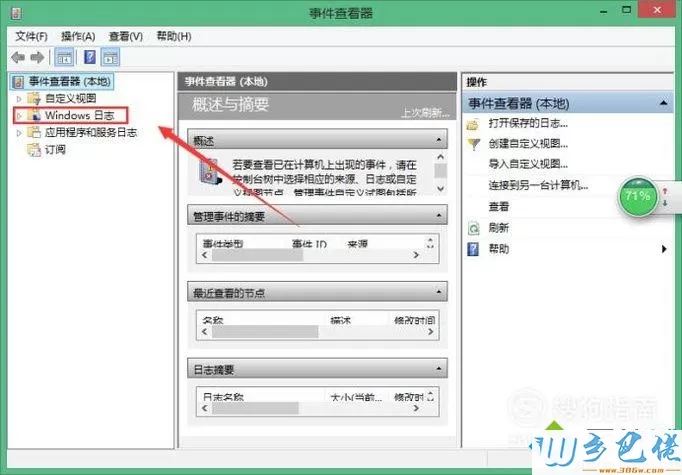
windows10 - 3、在Windows日志里面,我们点击“系统”,如图所示。
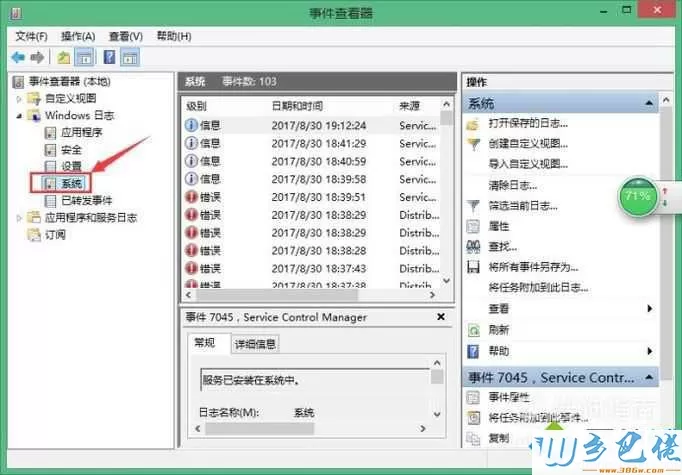
xp系统 - 4、接着我们点击“筛选当前日志”,如图所示。
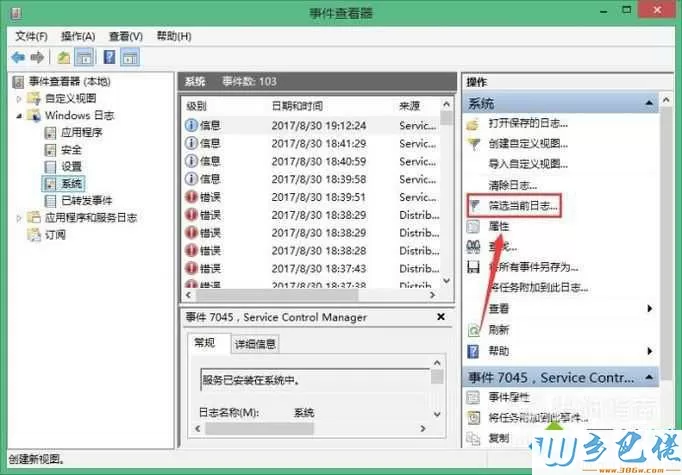
纯净版 - 5、接着我们在筛选当前日志中输入“600windows10 - 3、6006”,这2个数值,如图所示。
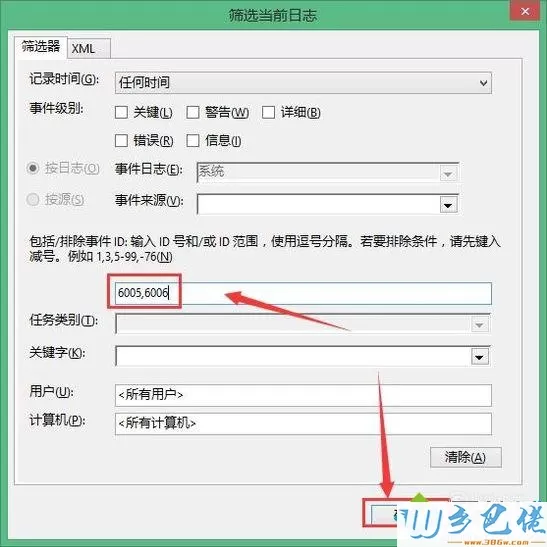
U盘系统 - 6、这样就可以查看到我们使用电脑的次数和时间了,如图所示。
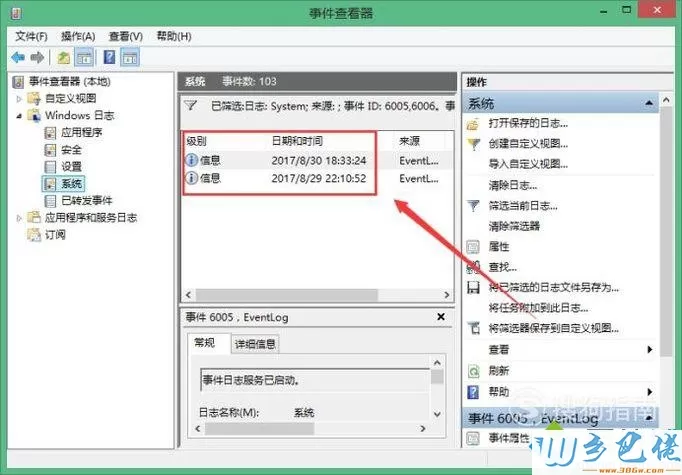
电脑使用次数及时间的查看方法就为大家介绍到这里了。方法并不复杂,相信大家只要使用一遍就能够很快学会!大家可以关注乡巴佬更多精彩资讯http://www.wklm2018.com/


 当前位置:
当前位置: